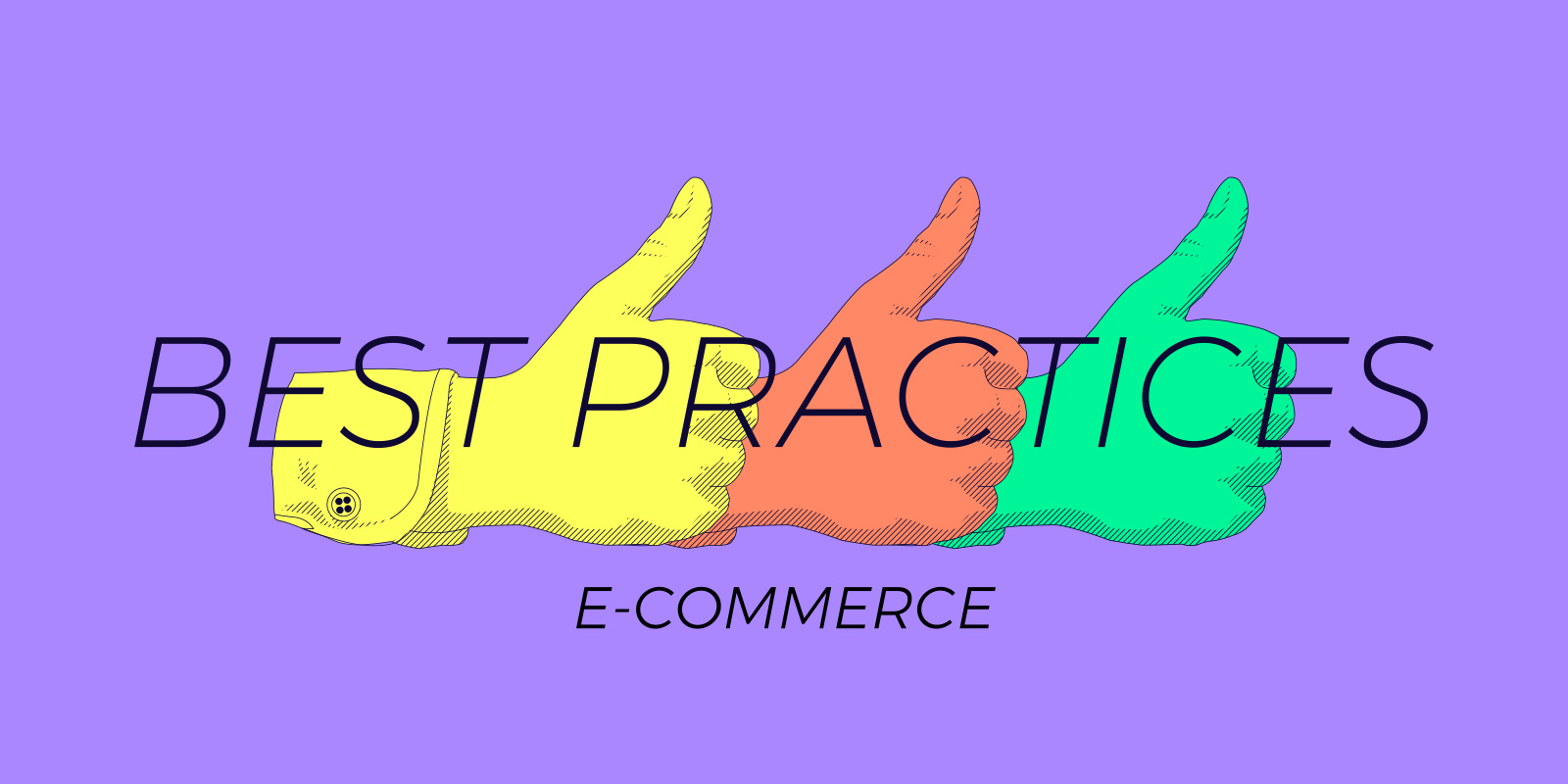在上一篇文章中,我們討論到如何備份您的網站,現在來到此系列的最終篇,我們要談的是如何備份個人文件。
在這種情形下,3-2-1 黃金備份法則仍然適用。 不太記得內容了嗎?立即回顧我們的第一篇文章!
分散的備份方式會更加安全
為確保您的重要數據的安全,現代操作系統已經使用了各式各樣的機制,讓您可以在犯錯時或發生錯誤情況時能夠從備份中還原您的資料。另一方面,這並不能保護您免受最嚴重的問題,或是您硬碟的實體問題。
就是在外部硬碟備份資料。請注意,定期地在外部硬碟上備份數據並不容易,而手動複製文件可能會非常耗時(即使有些軟體選項是可以幫助您自動備份)。
再者,即使它可以在您丟失或損壞電腦的情形下為您提供保護,但不幸的是,我們永遠無法完全避免遭受其它可能發生的災難 (像是地震、洪水、竊盜,火災)。 因此,將重要的文件備份到與您電腦不同的實體裝置上是件很重要的事情。
雲端儲存解決方案
在這幾年來,現有方案已允許您將您的數據複製到雲端中:例如 Dropbox,iCloud 或 Google Drive 等等。
近期,也有許多開源工具,允許您建立相同類型的服務,同時保持對您數據的控制權。首先是 Owncloud,然後是 Nextcloud,它們皆被大量的社群用戶和開發人員所支持。在過去的幾週中,我們更開始在網頁代管服務上提供輕鬆安裝 Nextcloud 的功能。
因此,Nextcloud 允許您在您的電腦與雲端主機空間中同步文件,此功能提供遠端儲存備份的可能性。
您也可以將其與您的智慧型手機相連結,以備份您的圖片與影片。而您在整個過程中始終保有數據的控制權。
如何使用 Nextcloud 的自動同步功能?
您是 Nextcloud 的愛好者嗎?那真是太棒了!如果您希望主機的功能之一是可以自動備份您的珍貴數據,那麼下方指南將能夠幫助您快速進行設定。
我們假設您已經自行或是透過線上指南完成安裝並在您的主機上設定好 Nextcloud。現在您的 Nextcloud 應用程式已可運行,您將需要進行設定以使其能夠自動備份本地文件。無論是在您的電腦上或是您的行動裝置上,只要它們彼此相容就沒有問題!
讓我們從手機上的應用程式開始
無論您的手機是 iOS 或是 Android 系統,都沒有問題。進入您手機上的應用程式商店中,並搜尋 “Nextcloud” 的應用程式。
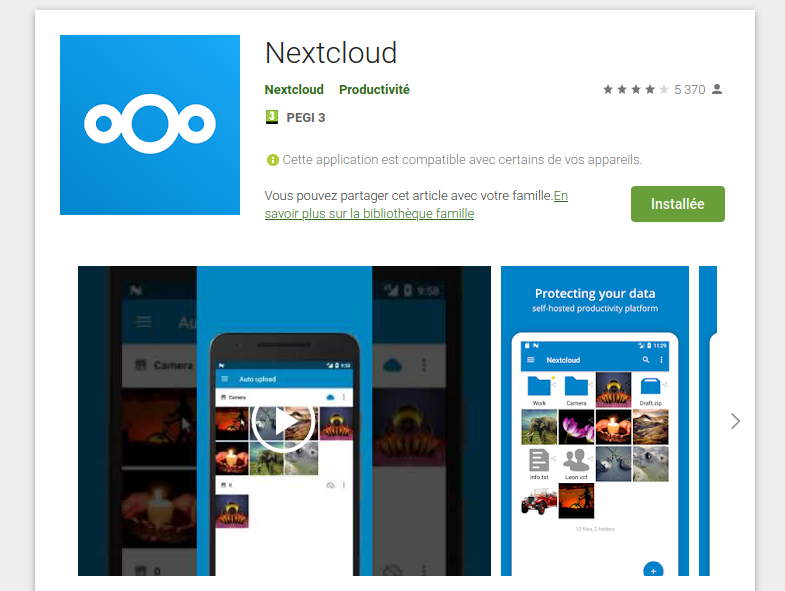
找到後,您只需要點擊下載 (這是一個免費的應用程式),然後依下方指示將其與您的主機連結:
- 為您的 Nextcloud 網站選擇一個地址,
- 您在建立時所選定的使用者名稱和密碼。
完成此操作後,請點擊應用程式左上方的選單,並選擇 “自動上傳” 的選項。將會列出所有圖片、影片與文件的檔案 (MMS、相機,社群媒體應用程式等等)。只須點擊每個文件夾右上方的雲小圖示,即可選擇您想要備份的檔案。因此,這些文件將會從您的裝置上同步到您的主機上,而且這些文件能夠隨時回復。
要進一步了解,您還可以將您的 Nextcloud 應用程式進行設定 (透過在 Android 系統手機中安裝其它應用程式),以將聯絡人備份在您的手機中,這項功能在發生問題或是遺失重要信息時非常方便…
最後,在您的電腦上進行設定
如同所有智慧型手機上的應用程式,Nextcloud 支援多種平台,可以在 Mac,Linux 和 Windows 上做使用。對於任何一種應用程式,最好的方式是進入其官方頁面以查找您所需要的內容。
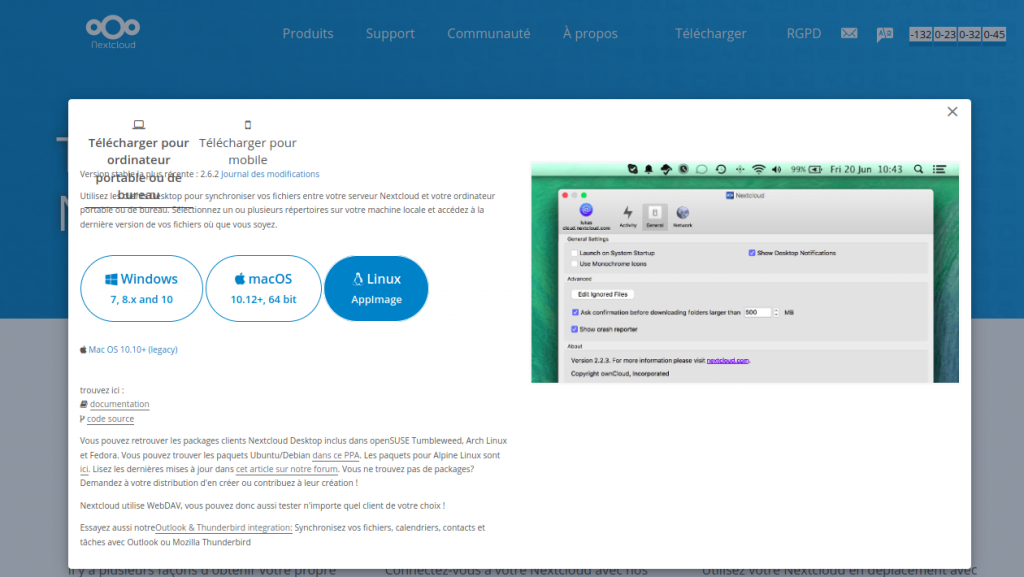
安裝很簡單,您將會需要您的網站地址,以及在 Nextcloud 建立時所選用的使用者名稱和密碼。
不再需要 USB 隨身碟了嗎?
這樣即可保存您全部或部份的個人文件。然而,這是丟棄 USB 隨身碟或是外部硬碟的理由嗎?
當然不!關於這些文件的備份,小心駛得萬年船,除了遵循 3-2-1 雲端黃金備份法則外,您也應該定期進行實體的備份。
Tagged in 簡易代管